
Comment supprimer efficacement le filigrane d’un PDF ? [5 façons étonnantes]

Si vous utilisez régulièrement des fichiers PDF, vous savez probablement comment ajouter des filigranes. Mais savez-vous comment supprimer le filigrane d’un PDF ? Apporter des modifications aux fichiers PDF est difficile si vous ne disposez pas des bons outils, mais ce n'est pas impossible. Les filigranes permettent de protéger le document, mais vous pouvez les supprimer dans les cas suivants :
Quelle que soit la raison, il est facile de supprimer les filigranes des PDF avec les bons outils. Nous allons vous montrer comment supprimer les filigranes des fichiers PDF protégés à l'aide d'outils en ligne et hors ligne.
Dans cette section, nous allons voir comment supprimer le filigrane d'un PDF à l'aide d'outils hors ligne. Ces outils sont de meilleures options si vous n’avez pas Internet. Ils sont également plus sécurisés puisque vous pouvez supprimer les filigranes PDF sans télécharger vos fichiers. Apprenons maintenant à supprimer le filigrane dans un PDF à l'aide d'outils hors ligne.
PDFelement est un logiciel polyvalent qui facilite la manipulation des fichiers PDF. Il peut vous aider à visualiser, modifier, supprimer les filigranes des fichiers PDF et bien plus encore. Le logiciel est compatible avec les ordinateurs Windows et Mac. Une fois que vous l’avez installé, vous pouvez l’utiliser hors ligne sans vous soucier de la connexion Internet. Il existe un essai gratuit, mais il a moins de fonctionnalités que la version pro.
Caractéristiques principales :
Voici comment supprimer le filigrane des fichiers PDF sécurisés à l'aide de PDFelement :
01Téléchargez PDFelement et suivez les étapes à l’écran pour l’installer et le lancer.
02Appuyez sur le bouton Ouvrir le PDF pour ouvrir un fichier PDF contenant un filigrane. Si le document dispose d'un mot de passe d'autorisation, vous ne pouvez pas le modifier. Tout d’abord, supprimez d’abord le mot de passe pour vous permettre de supprimer les filigranes.

03Cliquez sur Modifier dans le menu. Vous verrez plus d'options apparaître ci-dessous. Cliquez sur l’option Filigrane pour accéder au sous-menu. Ensuite, choisissez Supprimer le filigrane. Une fois que vous aurez cliqué dessus, les filigranes disparaîtront.

Pour aller plus loin :
Le guide ultime : Comment supprimer le filigrane TikTok en quelques étapes simples
Comment créer un filigrane sur des fichiers PDF ?
Microsoft Word est l’un des programmes les plus populaires avec de nombreuses fonctionnalités. Les versions 2016 et ultérieures vous permettent de convertir Word en PDF et vice versa. Pour supprimer les filigranes d’un PDF, convertissez le document PDF en Word. Vous pouvez le faire à l’aide de divers logiciels, y compris Word. Voyons comment convertir un fichier PDF et supprimer le filigrane PDF à l'aide de Microsoft Word 2016 :
Étape 1. Ouvrez Microsoft Word, accédez à l’onglet Fichier , puis choisissez Ouvrir. Recherchez le document PDF sur votre ordinateur et ouvrez-le à l’aide de Word.

Étape 2. Le message ci-dessous s'affiche. Cliquez sur OK pour convertir votre fichier PDF en document Word modifiable.

Étape 3. Une fois le document ouvert, utilisez la souris pour sélectionner le filigrane de la même manière que vous sélectionneriez une image. Vous devrez peut-être cliquer sur un endroit où le texte se chevauche le moins pour accéder au filigrane.
Étape 4. Lorsque vous cliquez sur le filigrane, une case apparaîtra dessus, indiquant que vous l'avez sélectionné. Appuyez sur la touche Suppr du clavier pour supprimer le filigrane. Allez ensuite dans Enregistrer sous, et enregistrez le document au format PDF si vous souhaitez conserver le format PDF.

Réputé pour ses capacités complètes d’édition de PDF, Adobe Acrobat offre une solution permettant de supprimer de manière transparente les filigranes tout en préservant l’intégrité du contenu. C’est un meilleur outil de suppression de filigrane PDF. Voici comment supprimer le filigrane d'un PDF Adobe Acrobat Pro :
Étape 1. Ouvrez le fichier PDF avec des filigranes à l’aide d’Adobe Acrobat Pro.
Étape 2. Cliquez sur l’onglet Outils et sélectionnez Modifier le PDF dans la liste des outils.

Étape 3. Dans la barre d’outils Modifier le PDF, sélectionnez l’option Filigrane , puis Supprimer. Une boîte de dialogue apparaîtra, vous demandant si vous souhaitez supprimer définitivement le filigrane. Cliquez sur Oui.
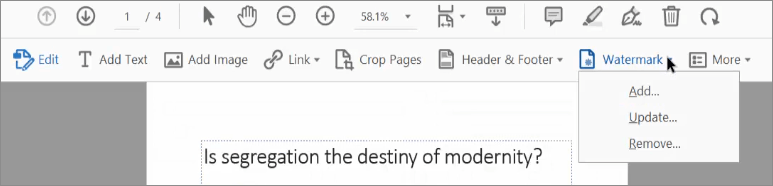
Étape 4. Cliquez sur l’onglet Fichier et sélectionnez Enregistrer sous pour conserver les modifications que vous avez apportées au fichier.
Vous aimerez peut-être :
[6 façons d’essayer] Comment imprimer un PDF protégé par mot de passe
Examen du logiciel OCR PDF en Word : Libérer la précision et l’efficacité
Outre les outils hors ligne, puis-je supprimer un filigrane d’un PDF en ligne ? La réponse est oui. Cette option convient si vous ne souhaitez pas installer de logiciel sur votre ordinateur ou si votre appareil dispose d'un système d'exploitation incompatible. Voyons maintenant comment supprimer le brouillon de filigrane d'un PDF à l'aide d'outils en ligne dans cette section.
Google Docs vous aide à créer et à modifier des documents Word, des feuilles de calcul, des diapositives et des formulaires. Vous pouvez également enregistrer ces documents sur Google Drive. Cependant, la plupart des gens ne réalisent pas que Google Docs peut facilement supprimer les filigranes des fichiers PDF. C'est gratuit et vous n'aurez pas à télécharger de logiciel. Voici les étapes à suivre pour supprimer un filigrane d’un PDF à l’aide de Google Docs :
Étape 1. Ouvrez votre compte Google Drive sur google.drive.com et cliquez sur Nouveau sur la gauche.
Étape 2. Sélectionnez Téléchargement de fichier et choisissez le fichier PDF avec filigranes sur votre ordinateur. Le document que vous téléchargez apparaîtra en bas à gauche de votre page.

Étape 3. Ouvrez le fichier téléchargé pour l’afficher. Cliquez ensuite sur Ouvrir avec Google Docs en haut de l’écran.
Étape 4. Une fois que vous avez ouvert le fichier PDF dans Google Docs, vous remarquerez que les filigranes sont manquants. Google Docs le convertit en texte ordinaire. Alors, recherchez le texte du filigrane et supprimez-le.
Étape 5. Cliquez ensuite sur Fichier dans le menu et sélectionnez Télécharger. Choisissez l’option d’enregistrement PDF si vous souhaitez conserver le document au format PDF . Le fichier que vous téléchargez n'aura pas de filigrane.

Soda PDF peut vous aider à modifier, fusionner, convertir et diviser des documents PDF. Vous pouvez utiliser ce suppresseur de filigrane à partir de PDF en vous inscrivant sur le site Web. Comme d’autres outils en ligne, la suppression du filigrane des documents PDF implique le téléchargement de votre fichier sur la plateforme. Voici comment vous pouvez supprimer les filigranes d'un PDF à l'aide de Soda PDF en ligne :
Étape 1. Rendez-vous sur le site officiel de Soda PDF. Choisissez ensuite Outils en ligne et Éditeur PDF.
Étape 2. Cliquez sur Choisir un fichier pour télécharger vos fichiers PDF.
Étape 3. Une fois le fichier téléchargé, cliquez sur Modifier dans le menu.
Étape 4. Double-cliquez sur le filigrane que vous souhaitez supprimer et vous verrez l’icône de suppression. Ensuite, cliquez dessus et le filigrane sera supprimé.
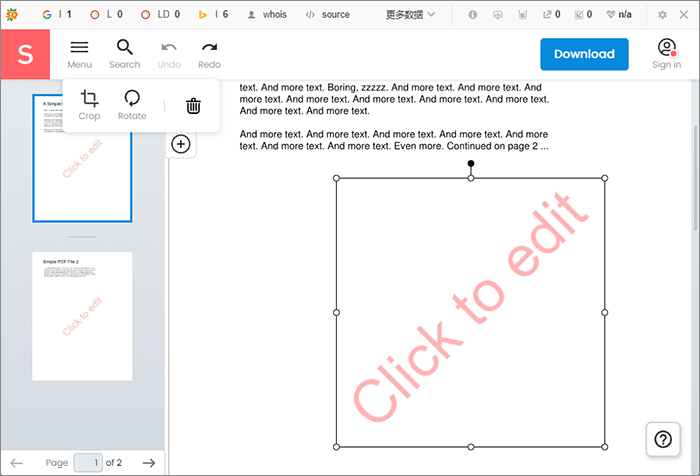
Pour en savoir plus:
[Simplifiez-vous la vie au bureau] Comment décrypter un PDF rapidement et librement de 9 façons
Comment combiner des fichiers JPG en PDF hors ligne et en ligne [Windows/Mac]
1er trimestre. Pourquoi certaines applications ne parviennent-elles pas à supprimer les filigranes ?
Parfois, l'application que vous utilisez peut ne pas détecter les filigranes. L'une des raisons pourrait être la version que vous utilisez. Certains des essais gratuits n'ont pas cette capacité. Cela signifie que vous devez acheter la version pro pour accéder aux fonctionnalités. Une autre raison est que le document peut être numérisé. La suppression du filigrane fonctionne avec les documents que vous pouvez modifier.
2e trimestre. La suppression d’un filigrane d’un PDF peut-elle entraîner une perte de qualité ?
Cela dépend de la méthode utilisée pour supprimer le filigrane. Certaines méthodes peuvent entraîner une perte de qualité, en particulier si le filigrane a été intégré à l’origine à une haute résolution. De plus, l'utilisation d'un logiciel mal conçu peut potentiellement dégrader la qualité du PDF.
3e trimestre. Quel logiciel est le meilleur pour supprimer les filigranes des fichiers PDF ?
PDFelement est la meilleure solution pour supprimer les filigranes des PDF. Il vous permet de manipuler les fichiers PDF de plusieurs façons, telles que la suppression des filigranes, l’édition de texte et la conversion de PDF en différents formats de fichiers. De plus, il est rapide et facile à apprendre, s'adressant à tous les niveaux de compétence. Comme il est téléchargeable, vous pouvez l'utiliser n'importe où sans connexion Internet.
Lisez aussi :
Le guide ultime du publipostage PDF : instructions étape par étape
Les meilleurs outils gratuits de suppression de sécurité PDF à recommander [7 outils]
PDF est un format de fichier populaire principalement préféré pour sa portabilité et sa sécurité. Aujourd’hui, la plupart des fichiers disponibles en ligne sont des PDF. Mais certains ont des filigranes qui rendent difficile leur utilisation efficace. Cet article vous a montré sept façons de supprimer les filigranes des fichiers PDF. Les cinq outils sont largement disponibles, mais leur efficacité diffère. Si vous voulez un outil efficace de suppression de filigrane PDF, téléchargez le PDFelement et découvrez les avantages.
Articles connexes :
Comment combiner des documents numérisés en un seul PDF ? [En ligne et hors ligne]
Convertir un PDF en document : libérer le potentiel des documents modifiables
Comment convertir un PDF protégé par mot de passe en PDF sans mot de passe : méthodes approuvées
Comment insérer un PDF dans un Google Doc : étapes simples et rapides
Du texte à l’interaction : comment créer un PDF remplissable dans Word
Top PDF to Word Converter Free Offline : Convertir un PDF en Word en toute simplicité